Boot Select Menu を起動する方法
| 対象製品 | サードウェーブ製 PC |
|---|
- カテゴリー :
-
- トップカテゴリー > 症状から選ぶ > 設定・操作の手順
- トップカテゴリー > 製品から選ぶ > デスクトップパソコン
- トップカテゴリー > 製品から選ぶ > ノートパソコン
- トップカテゴリー > 製品から選ぶ > タブレット(Windows)
- トップカテゴリー > 製品から選ぶ > 小型パソコン(スティック・NUC)
回答
はじめに
この FAQ について
この FAQ では、Boot Select Menu を起動する方法について説明します。
一例 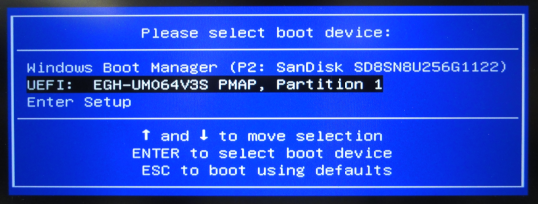
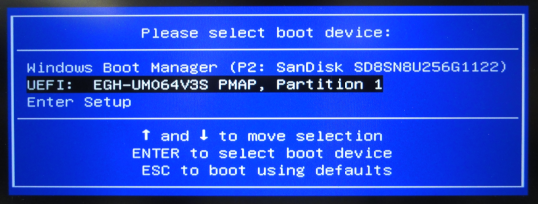
操作手順
デスクトップパソコン
パソコンの [ 電源 ] を入れたらすぐに 「 ファンクション 」 キーを [ トントントン ] と押して
「 Boot Select Menu 」 を起動します。
※ メーカーにより Boot Select Menu を起動する 「 ファンクション 」 キーが異なるため、下記を参考に
操作を行ってください。
- ASRock → F 11
- ASUS → F 8
- MSI → F 11
サードウェーブ製 PC 構成表でマザーボードのメーカーを Web からご確認ください。
下記 Web ページにて、 PC 本体付属の [ THIRDWAVE ・ Diginnos ・ Prime 製造番号 ] を
入力することでご確認いただけます。
ノート PC
PC の 「 電源 」を入れたら、すぐに下記のいずれかの [ ファンクション ] キー を [ トントントン ] と押して 「 Boot Select Menu 」 を起動します。
※ノート PC は、機種や販売時期によりキーの設定が異なりますので、下記の 「 ファンクション 」 キー をお試しください。
※下記のキーを使用して 「 Boot Select Menu 」 が表示されない場合は、 「 Boot Select Menu 」 が搭載されておらず、 UEFI ( Bios ) メニューより Boot 順を変更する方法となります。
- F 7
- F 10
- F 11
- F 12
- ESC